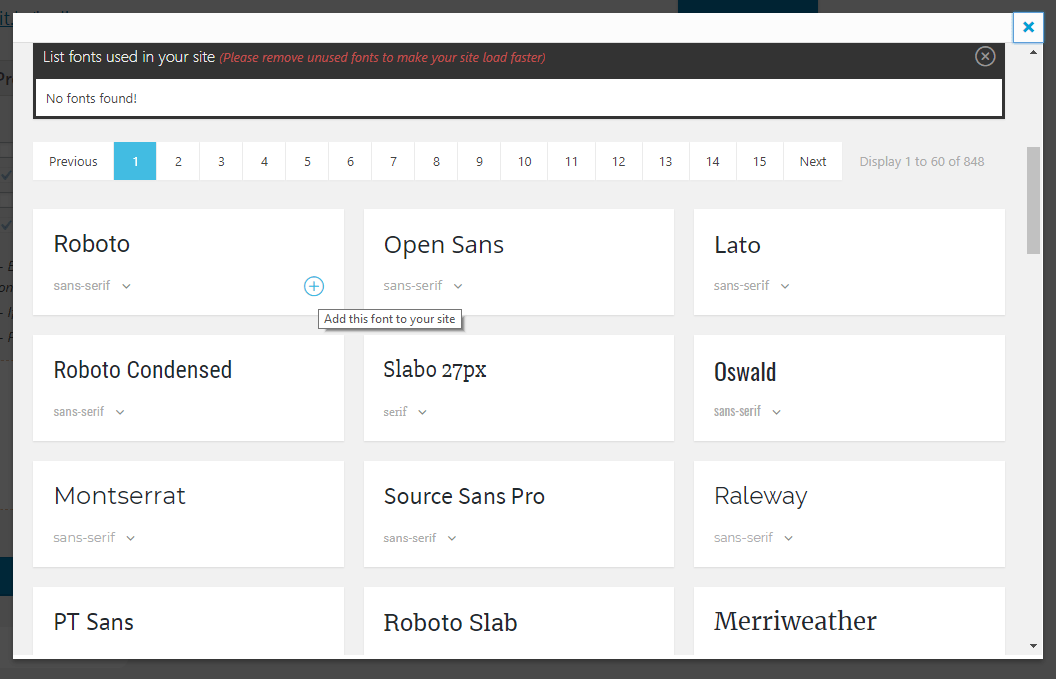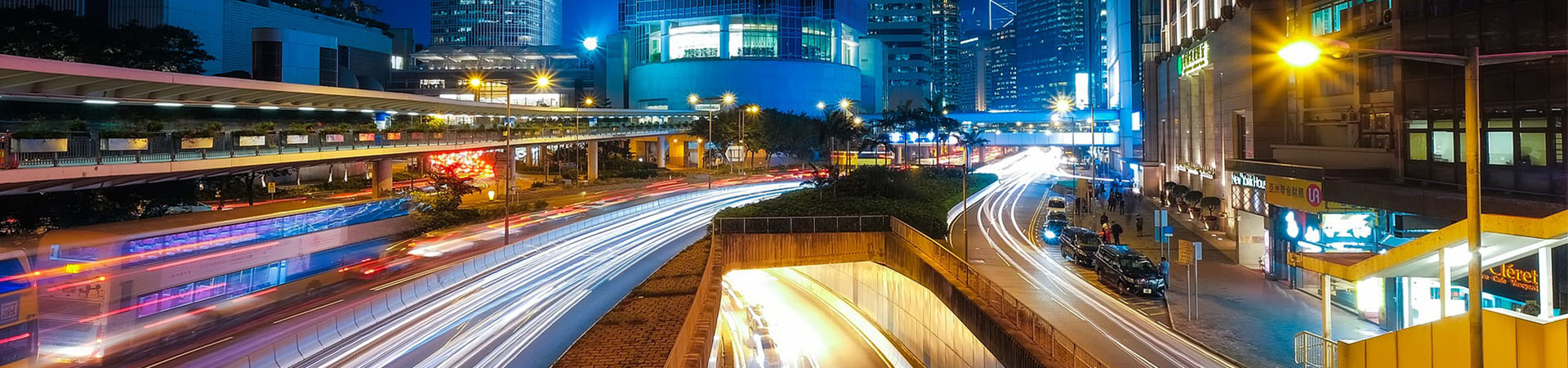Herzlich Willkommen beim Call a Nerd Theme!
Das hier ist die WordPress Theme Dokumentation. Das Call a Nerd Theme ist modern, vielseitig und für fast jedes Webseitenkonzept gut geeignet. Egal ob einfacher Blog oder umfangreicher Onlineshop. Mit diesem Theme werden deine Ideen Realität. Das Theme ist so einfach wie ein Homepagebaukasten und so vielfältig wie 52.000 kostenlose WordPress Erweiterungen, die zur Verfügung stehen. Diese Anleitung soll dir alle wesentlichen Funktionen und Bestandteile des Themes erklären. Ergänzend zu diesem Text gibt es auch die kostenlose Lernvideoreihe: „Die eigene Webseite mit dem Call a Nerd WordPress Theme“ die du hier findest sobald sie fertig ist: https://callanerd.help/category/wordpress-theme/
Los geht es mit der Wordpress Theme Dokumentation!
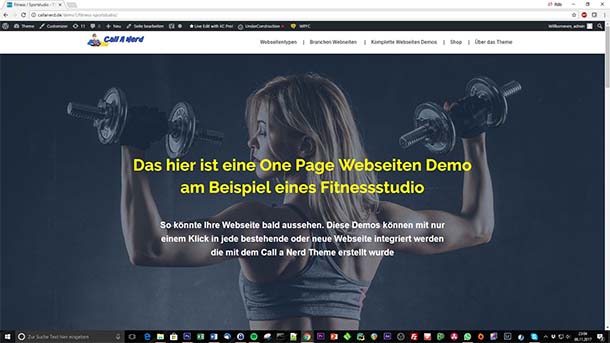
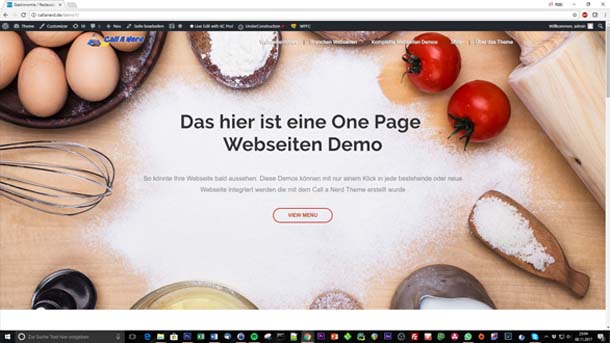
Wordpress Theme Dokumentation Inhaltsverzeichnis
- WordPress Theme Dokumentation
- Wie erstelle ich eine WordPress Seite oder einen Beitrag?
- WordPress Visual Editor
- WordPress Webseiten Vorlagen
- WordPress Theme Einstellung
- WordPress Erweiterungen
Einfach auf eine Kategorie klicken um dorthin zu springen.

Allgemeine Einführung der WordPress Theme:
Wordpress ist ein Inhaltsverwaltungssystem. Auf englisch nennt man das Content Management System, kurz CMS. Damit kann man Inhalte wie Texte, Bilder, Videos, Produkte etc. so einfach wie mit einem Homepagebaukasten in eine Webseite einfügen. Eine WordPress Webseite kann im Gegensatz zum Homepagebaukasten beliebig viele Erweiterungen, also Plugins haben für Funktionen wie z.b. einem Kontaktformular, oder die Onlineshop Erweiterung WooCommerce. Jedoch kann immer nur ein Theme gleichzeitig genutzt werden. Das Theme bestimmt einerseits das Design, aber andererseits auch die technische Grundlage der Webseite und ist daher eine wichtige Wahl. Falls etwas in der WordPress Theme Dokumentation oder sonst unklar oder fehlerhaft ist oder du Verbesserungsvorschläge hast, schreib uns einfach in unserer Facebook Gruppe facebook.com/groups/1886713628251736 Oder schreib uns eine Nachricht an info@callnerd.help
Es gibt das Call a Nerd Theme in der Basis und Premium Variante. Die kostenlose Basis Version bietet alles, was man zum erstellen einer professionellen Webseite braucht. Die Premium Version hat aber noch einige extra Features:
• Revolution Slider inklusive (normal ab 25$)
Der animierte Text auf https://callanerd.help/wordpress-theme/ oder die Animation auf der Call a Nerd Startseite wurden auch mit dem Revolution Slider erstellt. Keine Angst, du musst nicht alles selbst erstellen sondern kannst aus vielen hochwertigen Vorlagen wählen. Danach musst du nur noch den Text oder die Bilder tauschen.
• Live Frontend Editor (normal 39$)
Viele Theme Besitzer, die den Editor benutzt haben beschreiben es als eine völlig neue und einzigartige Art und Weise eine Webseite zu erstellen. Einmal benutzt, will man es nicht mehr missen. Jetzt Video das Frontend Live Editor Video anschauen: https://callanerd.help/wordpress-theme/
• Theme Frontend Link optional
• Premium Theme Support und Hilfe
Das Premium Theme kostet 59 € für 6 Monate. Keine Sorge, auch danach ist die Webseite natürlich immer noch erreichbar, aber Updates des Premium Theme sind nur für Kunden mit gültiger Lizenz erhältlich. Mehr Informationen über das Premium Theme auf: https://callanerd.help/wordpress-theme/

Hilfe die über die WordPress Theme Doku hinausgeht
Bei Themen wie Suchmaschinenoptimierung kurz SEO, Geschwindigkeit und Design Optimierung deiner Webseite können wir dir gerne weiterhelfen. Nicht alles lässt sich in der WordPress Theme Dokumentation erklären. Die Problemanalyse und Aufwandseinschätzung ist immer gratis. Danach kostet die Soforthilfe immer nur 16,50 € je 10 Minuten + MwSt. Wir können dich auch über Bildschirmübertragung und Telefon schulen bzw. deine Webseite zusammen verbessern. Die eigenständige Umsetzung von Projekten gibt es zu einem Stundensatz von 79 € + MwSt.
Call a Nerd, die persönliche WordPress und WooCommerce Agentur aus Köln und ist auch spezialisiert auf die Entwicklung von eigenen Erweiterungen und die Konfiguration und Weiterentwicklung von bestehenden Plugins.
Kontaktdaten:
• Telefon: 02204 8649 860
• WhatsApp: 0178 5584066
• E-Mail: info@callanerd.help
• Skype: flextexmex
Es kann bei Browsern wie Safari oder Internet Explorer zu Fehlern kommen, z.B. dass man sich nicht einloggen kann. Wir empfehlen Chrome oder Firefox als Browser für die WordPress Bedienung. Das Problem besteht, weil diese Browser moderne Webstandards die WordPress benutzt nicht mehr unterstützen. Das liegt an den Browsern und nicht am Theme, weil es allgemein bei WordPress auftritt.
Weiter gehts in der WordPress Theme Dokumentation: Bevor man mit dem Bearbeiten der Seite anfangen kann muss man unter Design->Install Plugins die im Theme empfohlenen Plugins installieren und aktivieren. Hier klicken um die Plugin Installationsseite aufzurufen. (wp-admin/themes.php?page=install-required-plugins) Am wichtigsten ist das Plugin King Composer, welches den visuellen Editor bereitstellt und als Basis der ganzen Webseite dient. Bitte die vorgeschlagenen Plugins installieren und danach aktivieren. Erst danach kann hier weitergemacht werden.
Standardmäßig ist der King Composer zu Beginn nur für Seiten aktiviert. Man kann den visuellen Editor auch für Beiträge, Produkte und individuelle Beitragstypen benutzen, die ich später noch erkläre. Aktivieren muss man die King Composer Option für Beiträge (posts) im Menü unter „King Composer“ und dann Post anklicken wie im Screenshot.
Falls man den visuellen Editor auch für Produkte im Shop benutzen will, muss man erst das Onlineshop Plugin WooCommerce installieren und dann genauso wie für die Beiträge aktivieren. Hier klicken um zu dieser Einstellungsseite zu gelangen (/wp-admin/admin.php?page=kingcomposer) Um diese Seite aufzurufen muss das King Composer Plugin aber natürlich schon installiert und aktiviert sein.Erst dann kann man den visuellen Editor auch für Beiträge nutzen.
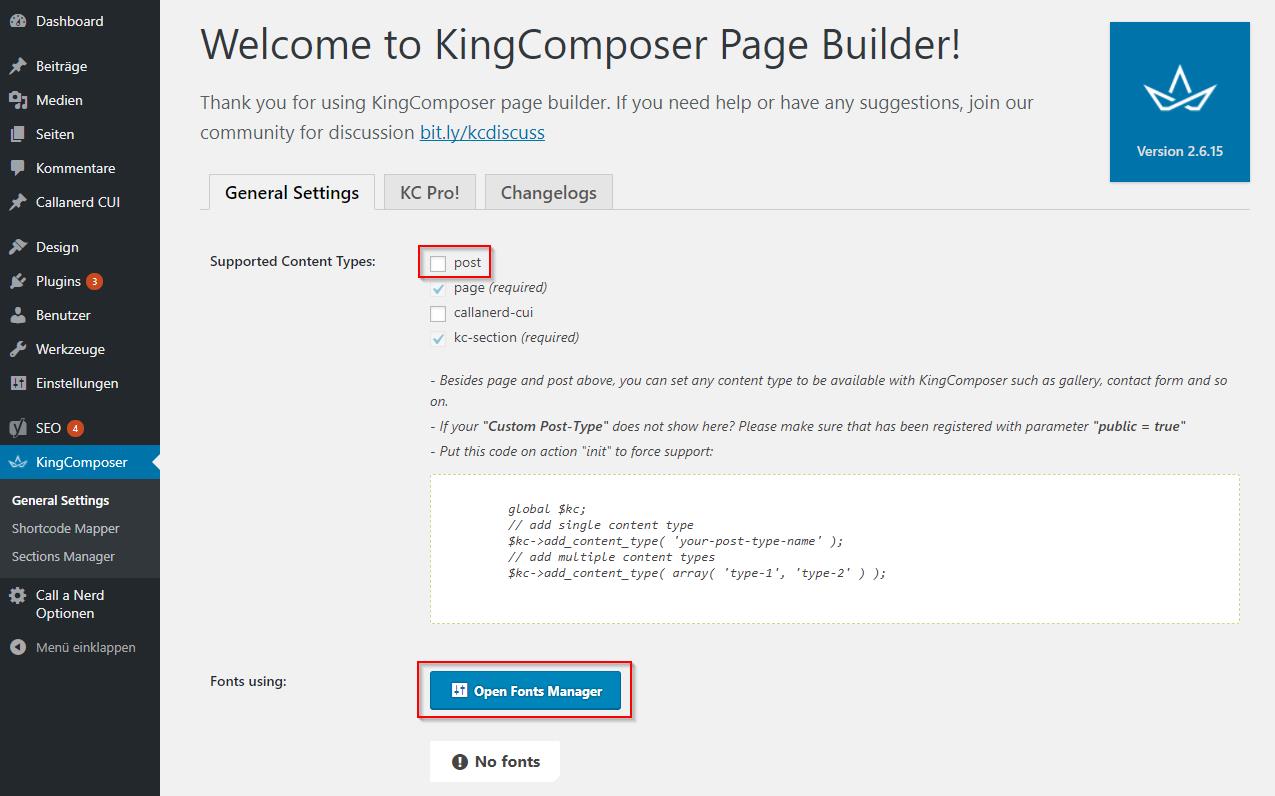
Darunter findet man noch den Open Fonts Manager, welcher es ermöglicht mehr als 700 Schriftarten mit wenigen Klicks in die Webseite zu integrieren.Einfach auf den Button und dann bei der gewünschten Schriftart auf das + Plus drücken wie im Bild.
Diese Schriftarten können dann in Texten und Überschriften des visuellen Editor benutzt werden die von den Standard Schriftarten abweichen sollen. Das heißt nicht, dass durch das Auswählen direkt die Schriftart der ganzen Seite ausgewählt ist. Es fügt nur die Schriftart zur Auswahl hinzu für den visuellen Editor hinzu.
Die Standard Schriftart für die Webseite wird an anderer Stelle über die Theme Einstellungen für Text und Überschriften seperat ausgewählt und gilt für alle Texte und jede Überschrift, der nicht explizit eine abweichende Schriftart zugeordnet wird. Das erkläre ich in einem späteren Teil der WordPress Theme Dokumentation noch im Detail.